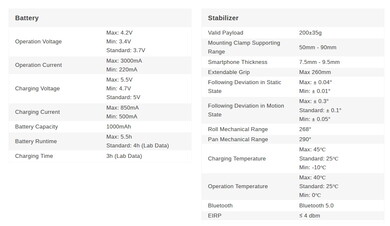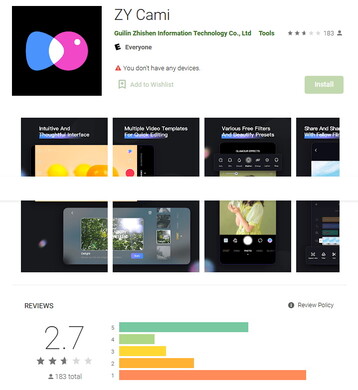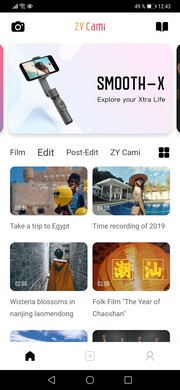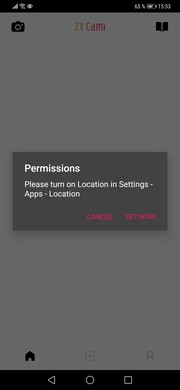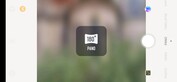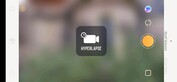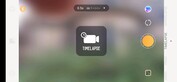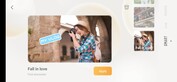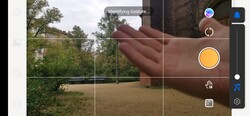Offiziell bewirbt der chinesische Hersteller Zhiyun den Smooth Xs als preiswerten Konkurrenten (rund 80 Euro auf Amazon) zum DJI OM 4 (rund 145 Euro auf Amazon). Allerdings hinkt dieser Vergleich, da der Smooth Xs ein 2-Achsen-Gimbal ist. 3-Achsen-Gimbals wie der DJI OM 4 sind automatisch eine Spur teurer, auch bei Zhiyun. Wie dem auch sei, man möchte Kunden über den attraktiven Preis und die kompakten Ausmaße überzeugen, denn der Gimbal lässt sich recht klein zusammenfalten und passt damit so gut wie in jede Hosentasche (ca. 18,5 cm Länge). So sollen auch Gelegenheitsfilmer auf den Gimbal aufmerksam werden. Auf Wunsch zieht man ihn zu einem Selfiestick aus und unterhalb des Griffs lässt sich ein mitgeliefertes Stativ anbringen. Vor allem aber geht es um die Funktionen der Software, wie der Gesichtserkennung und der Bewegungsverfolgung, auf die ich weiter unten näher eingehe.
Noch ein Hinweis: Der hier geschilderte Erfahrungsbericht gibt einzig und allein meine persönliche Meinung wider. Dies ist erst mein zweiter Smartphone-Gimbal, ein Konkurrenzprodukt zum Vergleich liegt nicht vor. Allein deshalb kann die Erfahrung zu der von versierteren Nutzern stark variieren. Hersteller Zhiyun hat mir zum Zwecke der Testung kostenlos ein Exemplar des Smooth Xs zur Verfügung gestellt. Als Smartphone nutze ich ein Huawei Mate 20 Pro. Das hat noch die Google-Services, ich kann aber nicht ausschließen, dass einige der Probleme auch mit dem Smartphone zusammenhängen.
Verpackung und Inhalt
Der Smooth Xs kommt in einer edel-weißen Verpackungsbox daher. Im Inneren befindet sich natürlich der Gimbal selbst, aber auch ein ausklappbares Mini- oder Tischstativ, ein kurzes USB-C-Kabel zum Aufladen des Gimbals, eine graue Tragetasche, eine Trageschlaufe, ein "Must-Read"-Blatt, eine Kurzanleitung und ein 10-mal so dickes Heft zum Haftungsauschluss. Alle Zubehörteile außer der Tragetasche sind wie der Gimbal selbst ebenfalls in Weiß gehalten. Auf der Verpackung prangt neben einer Auflistung des Inhalts und dem Foto des Gimbals noch ein QR-Code zum Herunterladen der zwingend notwendigen Software.
Ausstattungsmerkmale
Der Smooth Xs stabilisiert wie gesagt auf zwei Achsen. Der Hersteller spricht davon, dass er eine Laufzeit von maximal 5,5 Stunden aufweist, damit kommt man gut über den Tag, sofern man ihn ab und zu auch ausschaltet und nicht kontinuierlich filmt. Realistisch gesehen kommt man eher auf 4 Stunden Betriebszeit. Der integrierte Akku besitzt eine Kapazität von 1.000 mAh und ist somit deutlich kleiner als der Akku des DJI OM 4 (2.450 mAh). Über den integrierten USB-C-Anschluss wird der Akku geladen und hier lässt sich unterwegs auch einfach eine Powerbank anschließen, was die mobile Laufzeit natürlich deutlich erhöht. Allerdings ist dies nur während der Filmpausen sinnvoll, beim Filmen müsste man durch ein langes Kabel dafür Sorge tragen, dass der Gimbal nicht auch noch die Powerbank tragen muss. In etwa 3 Stunden ist der Akku wieder voll aufgeladen, übermäßig schnell geht das also nicht, die Ladezeit des beinahe 150 Prozent größeren Akkus des Konkurrenten beträgt nur 2,5 Stunden.
Im Handbuch steht, dass man dem Gimbal maximal 200 g plus/minus 35 g zumuten darf. Cool ist der integrierte und ausziehbare Teleskop- oder Selfiestab, welcher den Gimbalarm um 26 cm verlängert. Damit kann man sich bequem selbst filmen, ohne dass die Kamera zu nahe dran ist. Außerdem befindet sich zwischen Gimbalkopf und Selfiestab ein Gelenk, durch welches man den Neigungswinkel des Gimbals auch in normalen Situationen einstellt, denn immerhin wird die Neigungsachse nicht stabilisiert und ist ansonsten fest. Cool ist auch, dass man den Gimbal quasi um 360 Grad schwenken und dann auch Aufnahmen ganz nahe am Boden realisieren kann, der Griff ist dann oben, die Smartphonehalterung wird unten stabilisiert.
Für die Verbindung kommt Bluetooth 5.0 zum Einsatz. Der Funkstandard ist standardmäßig aktiviert, man muss also keine Taste drücken, um Bluetooth anzuschalten.
In der Hand liegend hat man ein paar Buttons zur Aufnahme- und Gimbalkontrolle: Mit dem Joystick lassen sich Korrekturen vollführen, der Gimbal also manuell drehen und neigen. Die Empfindlichkeit des Joystick lässt sich in den Einstellungen in drei Stufen anpassen. Natürlich gibt es einen Aufnahme/Record-Button und auch einen Zoom-Slider.
Aber der interessanteste Button ist wohl die Mode-Taste. Hier kann man den Gimbal-Modus einstellen. Standardmäßig hält er das Smartphone stabil horizontal, schwenkt bei Drehbewegungen aber leicht mit (Pan Follow Mode). Ein einfacher Druck auf den Button aktiviert den Lock Mode, bei dem auch sämtliche Drehbewegungen ausgeglichen werden und die Smartphonekamera auf einer Bildeinstellung gelockt ist. Zweimaliges Drücken wechselt das Smartphone von der Horizontalen in die Vertikale und umgekehrt, für all die Tik-Tok- und Instagram-User. Viermaliges Tastentippen aktiviert den Roll and Pan Follow Mode, hier schwenkt der Gimbal nicht nur in der Drehachse mit sondern auch bei seitlichen Kippbewegungen langsam mit.
Inbetriebnahme

Das Must-Read-Faltblatt listet in Kombination mit der Kurzanleitung die ersten Schritte auf: Zunächst muss der Gimbal natürlich über das mitgelieferte USB-C-Kabel geladen werden. Dann steht das alternativlose Herunterladen der sogenannten ZY Cami App an, ohne die Smartphone-Software startet der Gimbal nämlich gar nicht erst. In der App erhält man dann auch Zugriff zu einem kurzen Aktivierungs-Tutorial-Video und dem digitalen Benutzerhandbuch. Die Einrichtung der Software dauert etwas, da man sich zunächst auch noch einen Account bei Zhiyun anlegen muss. Dann noch schnell Bluetooth auf dem Smartphone aktivieren und los gehts. Die App findet den Gimbal automatisch via Bluetooth, man klickt auf "Connect" und schon ist er einsatzbereit. Naja, nicht immer, manchmal stockt die Verbindung etwas und er findet den Gimbal doch nicht, dann aber schon und los gehts. Ok, noch schnell in den Account eingeloggt und, ja, jetzt ist der Gimbal endlich einsatzbereit. Das Einloggen muss nur einmalig vorgenommen werden.
Vorher sollte man noch das eigene Smartphone einsetzen, welches zudem wenigstens ungefähr ausbalanciert werden sollte, sprich es sollte in etwa auch ohne eingeschaltetem Gimbal in der Klammer die Waage halten. Ansonsten funktioniert der Gimbal zwar anschließend auch, verbraucht durch den erhöhten Kraftaufwand bei der Stabilisierung aber mehr Energie, was die Akkulaufzeit verküzt.
Die Software
Hat man sich einmal registriert, dann spielt der Gimbal nicht nur mit der Kamerafunktion in der Cami-App zusammen, sondern glücklicherweise auch mit der vorinstallierten Kamera-App des Smartphoneherstellers. Die App ist etwas unübersichtlich, es gibt kein einheitliches Menü, die Buttons zu den verschiedenen Funktionen wie Kamera, Aufnahme etc. liegen ziemlich verstreut auf der Oberfläche. Nicht nur deswegen kommt die Software auf gerade einmal 2,7 Sterne im Play Store. Die Nutzer beschweren sich vor allem über die Notwendigkeit einen Account anzulegen und über die zahlreichen Zugriffsrechte, welche Zhiyun dem Nutzer abverlangt. Letztere beinhalten neben den üblichen Zugriffsrechten (Kamera, Mikro, Speicher) aber auch den Standort und den Telefonzugriff. Verweigert man den Standortzugriff in den Systemeinstellungen, so funktioniert die integrierte Kamera-Funktion sowie der Videoeditor nicht, auch nach der Ersteinrichtung.
Ein weiterer Kritikpunkt ist, dass die iOS-Version deutliche Vorteile gegenüber der Androidversion besitzt. Ich selbst konnte das mangels iPhone nicht überprüfen. Mir ist aufgefallen, dass sich sämtliche in der App angebotenen Videos nicht in den Vollbildmodus drehen lassen, trotz aktivierter Autorotation meines Smartphones, die Filter der Kamera-App scheinen auch nicht wirklich zu greifen, außer im Editiermodus.
Aber nun zu den positiven Dingen: Die App bietet eine Vielzahl an Möglichkeiten und Funktionen. Beispielsweise erkennt die App Gesten, wie z.B. Winken oder das Formen eines "V" mit den Fingern, durch die eine Aufnahme automatisch ausgelöst werden kann. Zudem ist eine intelligente Motivverfolgung integriert. Dadurch kann man den Gimbal mit dem Tischstativ vor sich hinstellen, die Aufnahme per Handbewegung starten und sich sogar bewegen, der Gimbal folgt automatisch. Befindet man sich hinter der Kamera so lassen sich Motive gezielt auf dem Bildschirm einrahmen, auch dann folgt der Gimbal automatisch den Bewegungen des Rahmenmotivs.
In der Kamera-Sektion finden sich die Möglichkeiten zur Foto- und Videoaufnahme, hinzu kommt eine Panoramafunktion bei der der Gimbal selbstständig schwenkt, Fotos knippst und diese anschließend automatisch zu einem Panoramabild zusammenfügt. Dann gibt es noch einen Zeitraffermodus, eine Hyperlapse-Funktion und nicht zuletzt den Livestream-Modus für YouTube, Twitch und Co. Die Slowmotion fehlt in der Android-Variante, außerdem konnte ich zwar die Auflösung, nicht aber die Framezahl ändern, sie war auf 30 fps festgelegt. Ein paar weitere Funktionen fehlen noch unter Android.
Zuletzt gibt es noch den interessanten Smart-Modus. Hier gibt es eine Reihe an Gimbalbewegungs-Vorlagen anhand von Beispielfilmen. Wählt man eine Vorlage aus, so vollführt der Gimbal in der aktuellen Situation genau die Bewegungen, welche im Beispielvideo zu sehen sind, er überträgt die Bewegungen also in die Nutzersituation.
Nutzungsbericht
Das Austesten des Gimbals macht wirklich Spaß, erfordert aber auch einige Eingewöhnungszeit. Als ungeübter Nutzer hat man dann doch deutlich mehr Wackler im Video als einem lieb ist. Hier wird auch deutlich, dass eben doch die dritte Achsenstabilisation fehlt. Butterweiche Dollyfahrten wie in den Werbevideos sind zumindest als ungeübter Nutzer kaum hinzubekommen. In der Software kann man zwar einstellen, dass der Gimbal auch beim Rennen genutzt wird, das empfiehlt sich aber durch die fehlende dritte Achse kaum, hier wird das Bild besonders wackelig.
Vor allem nutzt man den 2-Achsen-Gimbal also für langsamere Kamerafahrten. Wirklich nützlich ist das 1/4-Zoll-Schraubgewinde am unteren Ende, durch den sich der Gimbal nicht nur an das mitgelieferte Ministativ, sondern auch an jedes andere Modell anbringen lässt. Dadurch kann man sich, ohne den Gimbal in der Hand halten zu müssen, auch mühelos selbst filmen. Dabei folgt der Gimbal auf Wunsch den eigenen Bewegungen, Aufnahmen werden durch Handgesten automatisch ausgelöst und gestoppt. Zumindest theoretisch. In der Praxis funktionierte die Gestensteuerung seltsamerweise nur für die Selfiekamera, nicht aber für die Hauptkamera. Und auch die Motivverfolgung funktionierte eher unzuverlässig. Objekte lassen sich einrahmen und werden oftmals auch verfolgt. Es kommt aber ebenso oft vor, dass Objekte nicht wirklich erkannt werden, sich schnell bewegende Personen sind darüber hinaus kaum zu erfassen, einen Sportler beim Basketballspiel zu verfolgen klappt somit eher weniger, trotz gegenteiliger Werbefilmchen.
Sinnvoll ist der in die Software integrierte Videoeditor. Dort hat man zwar nur eine Videospur, aber noch Spuren für zusätzliches Audiomaterial (Musik), Titeltexte und Sticker. Als Dreingabe ist der Editor sehr nett, vor allem weil hier endlich mal die Filter funktionieren, vom Filmlook bis hin zu Sepia und schwarz-weiß gibt es hier unzählige Filter, welche sich auf die eigenen Videos drüberlegen lassen. Verzweifelt habe ich allerdings die Funktion gesucht, wie man Clips oder abgeschnittene Teile davon wieder aus der Timeline löscht.
Fazit
Nach den ersten Versuchen bin ich etwas enttäuscht. Meine Videos sind für meinen Geschmack viel zu wackelig, hier habe ich mir mehr vom Gimbal versprochen, womöglich liegt das auch an meiner Unerfahrenheit. Aber so einfach wie in den polierten Werbefilmchen lassen sich auch mit einem Gimbal keine wackelfreien Videos drehen. Ich habe ganz im Gegenteil das Gefühl, dass sogar der integrierte Bildstabilisator im Mate 20 Pro einen besseren Job macht als mein ungeübtes Ich mit dem Gimbal. Kombiniert man den elektronischen Stabilisator mit dem Gimbal (native Kamera-App), so erkennt man schon noch eine Steigerung in Sachen flüssiger Bewegung. Das Handling ist natürlich dennoch eine Übungssache und kann noch deutlich verbessert werden.
Viel steht und fällt auch mit der Software und die ist zumindest auf Android nicht ausgereift. Die Gestensteuerung funktionierte bei mir nur bei der Selfiekamera, auch die Bewegungsverfolgung ist alles andere als perfekt und zudem habe ich den Eindruck, dass die integrierte Kamera-App deutlich bessere Fotos und Videos schießt.
Cool sind die Gimbal-Bewegungsvorlagen. Stellt man den Gimbal fest auf ein Stativ und lässt ihn einige der voreingestellten Bewegungsmuster durchlaufen dann wackelt nichts und man hat ein paar coole Aufnahmen. Filmen mit dem Gimbal aus der Hand heraus ist hingegen deutlich schwieriger wackelfrei hinzubekommen. Hier braucht es wohl sehr viel Übung mit jedem Gimbal, 3-Achsen-Gimbal dürften hier deutlich im Vorteil sein.
Der Vorteil ist, dass der Gimbal wirklich klein und handlich ist und somit in fast jede Hosentasche passt. Aber für weitestgehend wackelfreie Aufnahmen braucht man eine Menge Übung und die Software ist zumindest auf Android alles andere als ausgereift. Der Editor ist allerdings eine nützliche Beigabe.